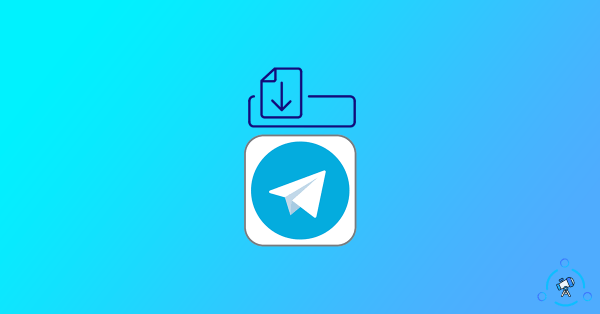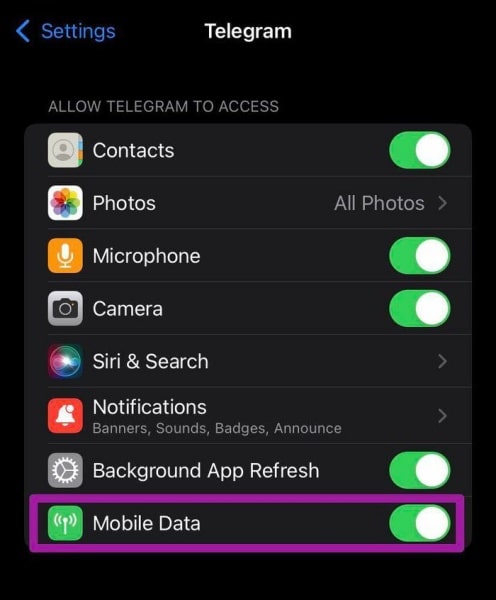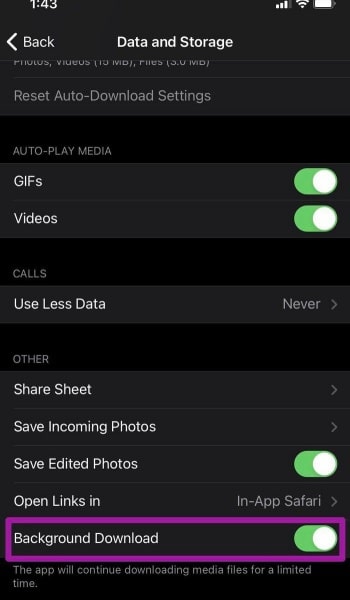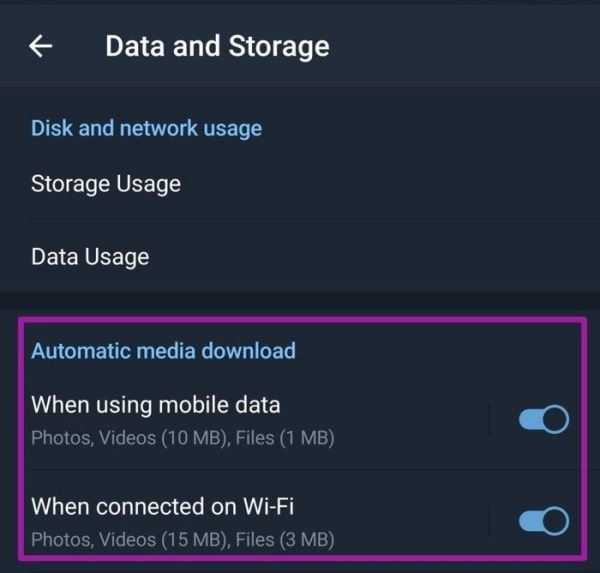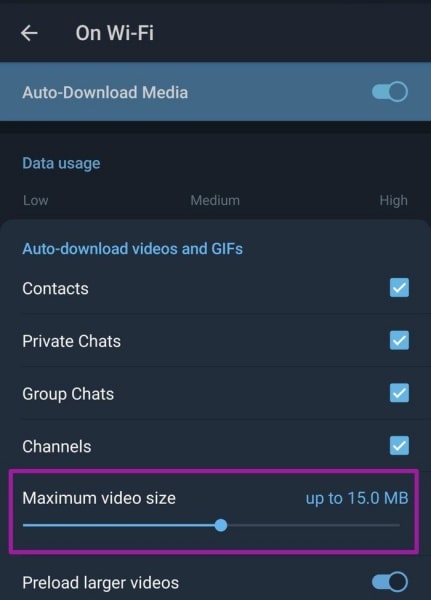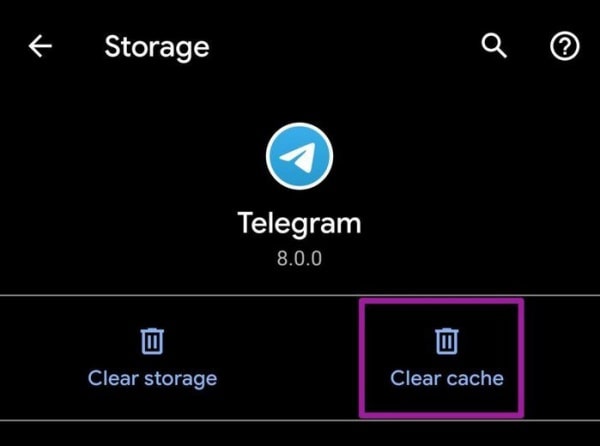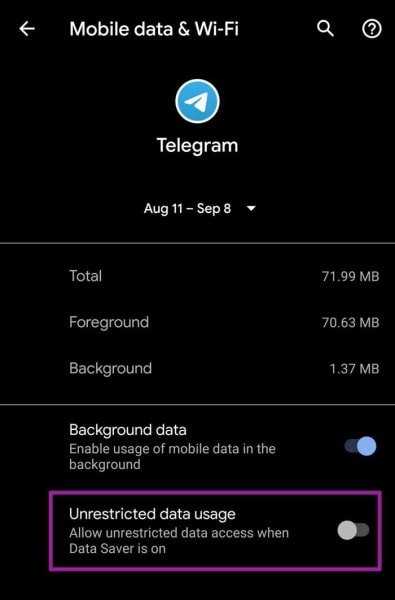Telegram không tải được video? Telegram không download được hình ảnh cùng những file phương tiện khác? Cùng Giải Ngố đi tìm cách khắc phục nhé!
Telegram trông xịn sò thế thôi chứ khi sử dụng cũng “bướng bỉnh khó chiều” lắm đấy. Lâu lâu bạn có thể gặp phải tình trạng Telegram không gửi được tin nhắn. Đen đủi thì bị lỗi Telegram không tải được video/hình ảnh làm phiền.
Dù tính năng chính của Tele là nhắn tin, nhưng nếu không thể download hình ảnh hay video thì cũng bất tiện cực kỳ. Vậy nên nếu cũng đang phải đối mặt với tình trạng không được chào đón này, bạn hãy tham khảo một vài giải pháp bên dưới để xử lý sự cố nhanh chóng.
MỤC LỤC
- Cách khắc phục tình trạng Telegram không tải được video trên điện thoại
- 1. Kích hoạt Dữ liệu di động và giữ Telegram luôn mở (iPhone)
- 2. Kích hoạt tải xuống trong nền (iPhone)
- 3. Kích hoạt tải phương tiện tự động
- 4. Tăng kích thước video tối đa có thể tải
- 5. Xóa bộ nhớ đệm của Telegram (Android)
- 6. Cho phép Telegram truy cập dữ liệu không hạn chế (Android)
Cách khắc phục tình trạng Telegram không tải được video trên điện thoại
Một trong những ưu điểm nổi bật nhất của Telegram phải kể đến khả năng hỗ trợ gửi file có dung lượng lớn. Mọi người cũng thường dùng nền tảng này để tải các video dài hoặc những hình ảnh chất lượng cao. Do đó, nếu đột nhiên Telegram không tải được hình ảnh hay video, bạn đương nhiên cảm thấy khó chịu.
Để giải quyết nhanh-gọn-lẹ tình trạng này, bạn nên:
1. Kích hoạt Dữ liệu di động và giữ Telegram luôn mở (iPhone)
Trước tiên, hãy đảm bảo Telegram đã được cấp quyền sử dụng Dữ liệu di động trên máy, nhất là trong trường hợp bạn thường xuyên dùng 4G/5G khi trải nghiệm chiếc app nhắn tin quen thuộc.
✤ Vào Cài đặt =>Telegram.
✤ Đảm bảo mục Dữ liệu di động (Mobile Data) đã được kích hoạt là xong.
Ngoài ra, khi tải video từ Telegram, bạn nên mở ứng dụng (thay vì chỉ để app chạy trong nền). Bởi khả năng đa nhiệm của iOS vẫn kém hơn nhà hàng xóm Android một chút, nên nếu bạn nhấn nút tải video/hình ảnh rồi thoát ra và sử dụng ứng dụng khác, có thể thao tác download sẽ không thể hoàn thành.
2. Kích hoạt tải xuống trong nền (iPhone)
Một cách khác bạn có thể áp dụng khi Telegram không tải được video trên iPhone chính là kích hoạt tính năng Background Download. Rất đơn giản, bạn chỉ cần thực hiện theo các bước sau đây:
✤ Vào ứng dụng Telegram, vào phần Settings (Cài đặt).
✤ Tiếp theo, bạn chọn Data and Storage (Dữ liệu và lưu trữ) => kéo xuống và bật mục Background Download (Tải xuống trong nền).
3. Kích hoạt tải phương tiện tự động
Telegram có sẵn tính năng tự động tải Media khi bạn bật Wifi hoặc mạng dữ liệu di động. Nếu việc tải video hoặc hình ảnh từ ứng dụng bỗng dưng gặp vấn đề, bạn nên kích hoạt tính năng này xem sao:
Trên iPhone:
✤ Mở Telegram => Settings (Cài đặt) => Data and Storage (Dữ liệu và lưu trữ).
✤ Trong phần Automatic Media Download (Tải phương tiện tự động), bạn vào 2 mục Using Cellular (Sử dụng mạng di động) và Using Wifi (Sử dụng Wifi) rồi kích hoạt Auto-Download Media (Tự động tải phương tiện) cho cả 2 mục này.
Trên Android:
✤ Mở Telegram => biểu tượng Menu trên góc trái => Settings (Cài đặt).
✤ Chọn tiếp Data and Storage (Dữ liệu và lưu trữ). Trong phần Automatic Media Download (Tải phương tiện tự động), bạn kích hoạt 2 phần When using mobile data (Khi sử dụng dữ liệu di động) và When connected on Wifi (Khi kết nối với Wifi) là được.
4. Tăng kích thước video tối đa có thể tải
Trong phần cài đặt tự động tải phương tiện ở trên, người dùng có thể thiết lập kích thước video tối đa mà Telegram có thể tự động tải xuống. Chẳng hạn, nếu bạn thiết lập kích thước tối đa là 50MB thì khi nhận được một video 51MB từ người khác, quá trình tải xuống sẽ không thể bắt đầu. Đây là lý do khi Telegram từ chối tải video, bạn cần:
Trên iPhone:
✤ Mở Telegram => Settings (Cài đặt) => Data and Storage (Dữ liệu và lưu trữ) tương tự những thao tác ở trên. Trong phần Automatic Media Download (Tải phương tiện tự động), chọn Using Wifi => Videos.
✤ Cuối cùng, hãy tăng kích thước tối đa của video tải xuống bằng cách điều chỉnh thanh trượt ở mục Maximum Video Size (Kích thước video tối đa) nhé.
Trên Android:
✤ Vào Settings (Cài đặt) => Data and Storage (Dữ liệu và lưu trữ). Trong phần Trong phần Automatic Media Download (Tải phương tiện tự động), bạn vào mục When connected on Wifi (Khi kết nối với Wifi) => Videos.
✤ Tương tự, bạn cũng điều chỉnh thanh trượt ở mục Maximum Video Size để thiết lập kích thước tối đa của video tải xuống.
5. Xóa bộ nhớ đệm của Telegram (Android)
Telegram không tải được video và hình ảnh trên Android? Nếu vậy, bạn không thể bỏ qua một thủ thuật đơn giản mang tên xóa bộ nhớ đệm với những thao tác thực hiện đơn giản hơn ăn kẹo:
✤ Nhấn giữ biểu tượng của Telegram ngay trên màn hình ứng dụng => Chọn biểu tượng chữ “i” Thông tin ứng dụng.
✤ Khi giao diện Thông tin ứng dụng của Telegram xuất hiện, bạn chọn lần lượt chọn Lưu trữ => Xóa bộ nhớ đệm (Clear cache) là okela rồi đó.
6. Cho phép Telegram truy cập dữ liệu không hạn chế (Android)
Nếu thường xuyên bật Trình tiết kiệm dữ liệu trên Android, Telegram có thể bị cản trở khi tải xuống các tệp đa phương tiện. Với trường hợp này, bạn nên cho phép ứng dụng sử dụng dữ liệu di động ngay cả khi bật Trình tiết kiệm dữ liệu:
✤ Nhấn giữ biểu tượng Telegram trên màn hình ứng dụng => Biểu tượng chữ “i” Thông tin ứng dụng.
✤ Chọn Dữ liệu di động => Kích hoạt 2 mục “Cho phép sử dụng dữ liệu nền” và “Cho phép ứng dụng khi bật Tiết kiệm dữ liệu”.
Trên một số dòng máy khác, bạn cần vào mục Dữ liệu di động & Wifi => bật Background Data (Dữ liệu nền) và Unrestricted data usage (Sử dụng dữ liệu không hạn chế).
Telegram không tải được video trên điện thoại làm bạn ức chế nhiều ngày? Với các thông tin được gợi ý trong bài viết, hy vọng anh em sẽ nhanh chóng giải quyết tình trạng này thành công!